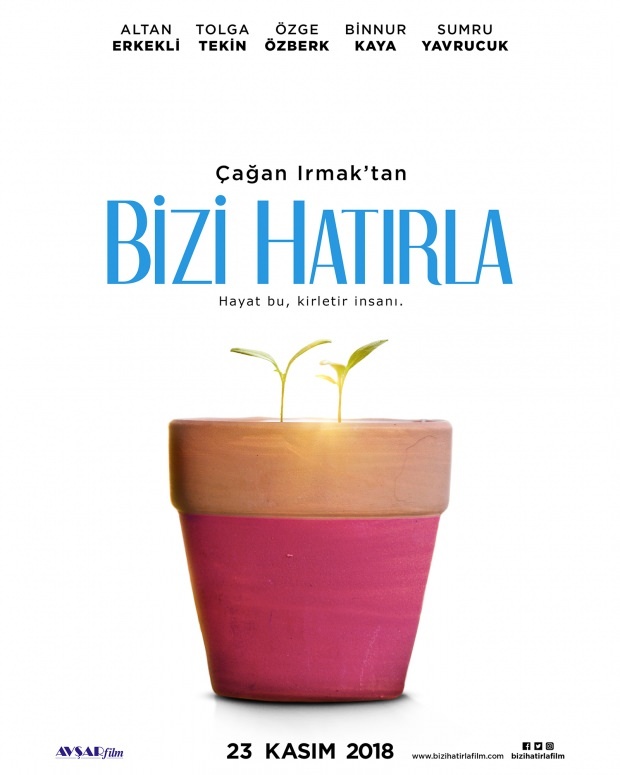Cómo agregar una cuenta de usuario local en Windows 11
Microsoft Ventanas 11 Héroe / / August 17, 2021

Ultima actualización en

Con Windows 11, Microsoft está tomando medidas enérgicas contra el tipo de cuentas que puede crear. Para configurar una PC con Windows 11 Home, deberá estar conectada a Internet. Luego, se le pedirá que inicie sesión con su cuenta de Microsoft para que funcione. Windows Pro, por otro lado, brindará a los usuarios más opciones para crear cuentas locales. Aun así puedes agregar usuarios a Windows 11 Inicio de la máquina y conviértalo en un usuario local. Así es cómo.
Agregar un usuario local a Windows 11
Nota: Para agregar un usuario a su máquina con Windows 11, necesita una cuenta de administrador.
Ir a Inicio> Configuración o usa el atajo de teclado Tecla de Windows + I para iniciar Configuración directamente.
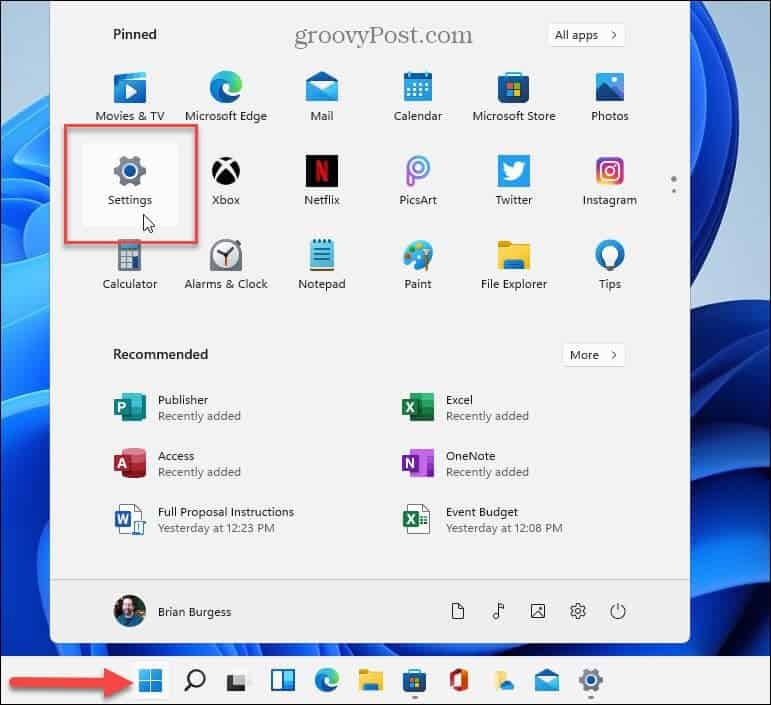
Cuando tenga la página de Configuración abierta, haga clic en Cuentas en el lado izquierdo y en el derecho, haga clic en la opción "Familia y otros usuarios".
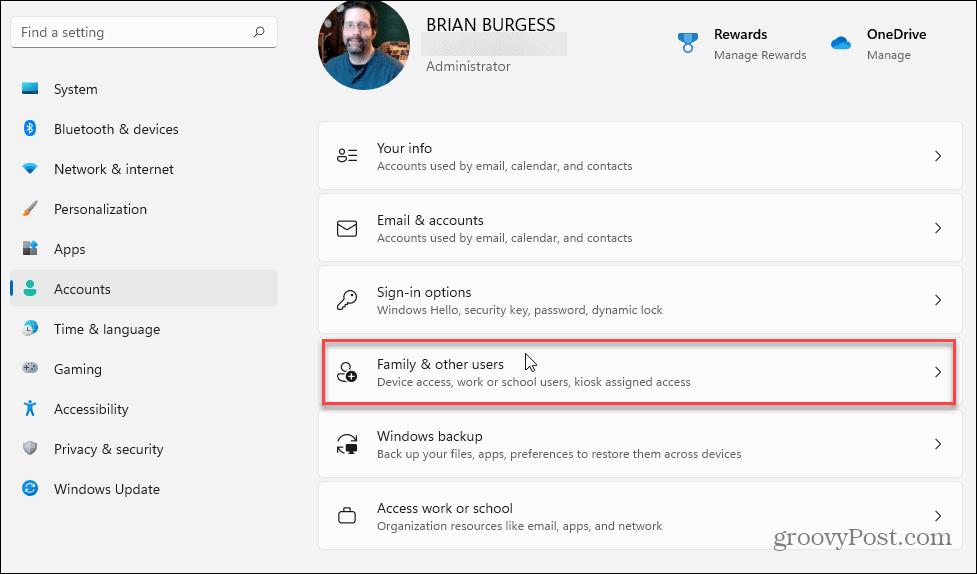
Ahora, en la sección "Otros usuarios", haga clic en el Añadir cuenta botón.
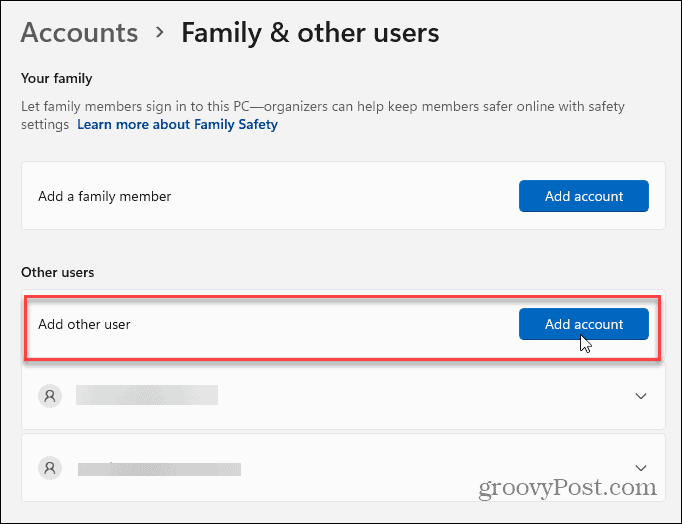
Aparecerá una pantalla que le pedirá que ingrese la dirección de correo electrónico del usuario para una cuenta de Microsoft. En su lugar, haga clic en "No tengo la información de inicio de sesión de esta persona" Enlace.
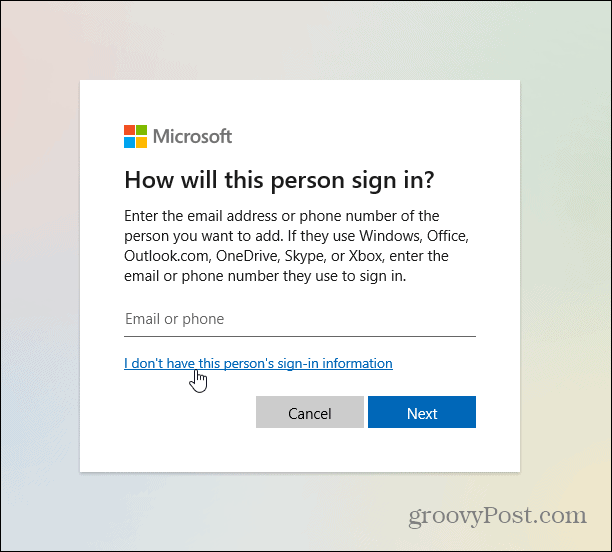
A continuación, haga clic en "Agregar un usuario sin una cuenta de Microsoft”Enlace de la parte inferior de la lista.
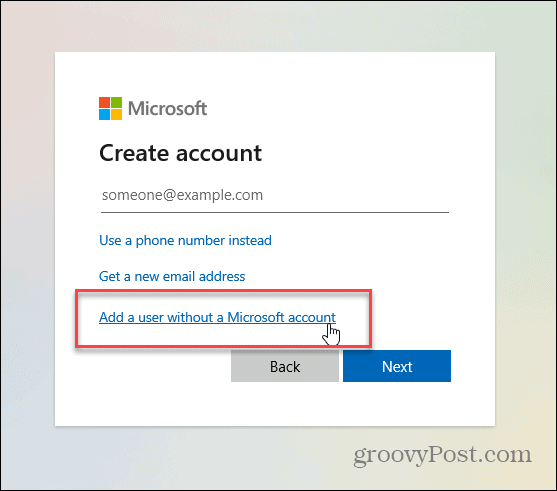
Ahora puede ingresar la información de usuario para una cuenta local. Incluya un nombre de usuario, contraseña, sugerencias de contraseña y haga clic en Próximo.
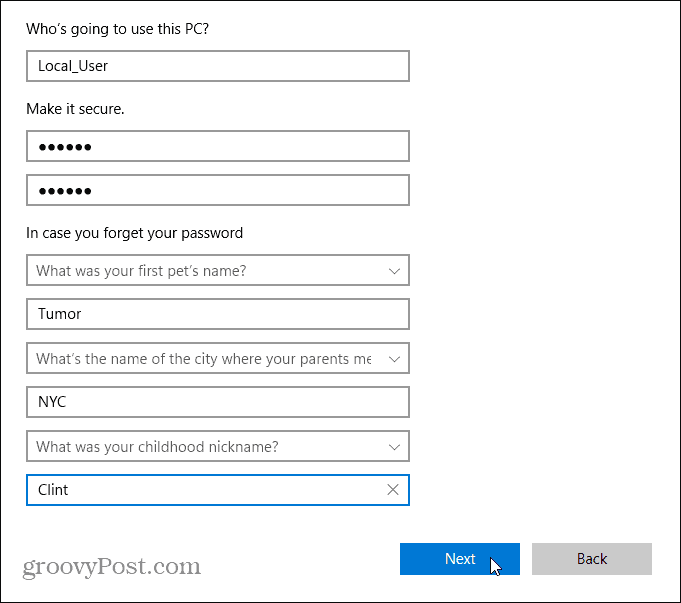
Ahora, verá que el nuevo usuario local se ha agregado a su PC con Windows 11 en la pantalla Configuración. Aparecerá en la lista como si agregó un usuario utilizando una cuenta de Microsoft.
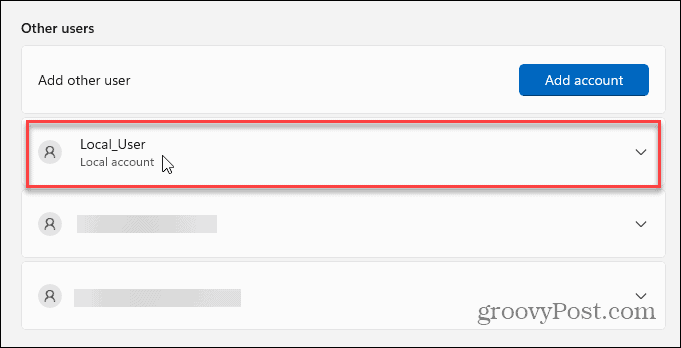
Sal de tu cuenta y verás los usuarios que has agregado en la esquina inferior izquierda de la pantalla. El usuario local debe hacer clic en su nombre e iniciar sesión con la contraseña que le asignó.
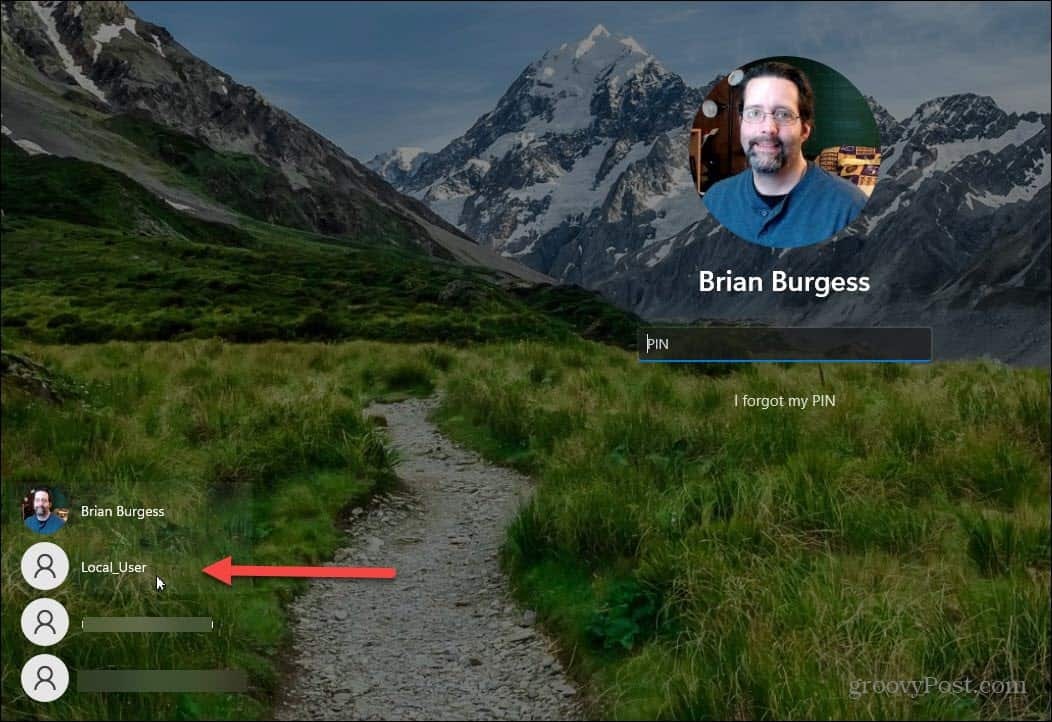
También vale la pena señalar que puede cambiar el tipo de cuenta del usuario local. Haga clic en el menú desplegable de usuarios locales en Configuración y haga clic en el Cambiar el tipo de cuenta en la sección "Opciones de cuenta".
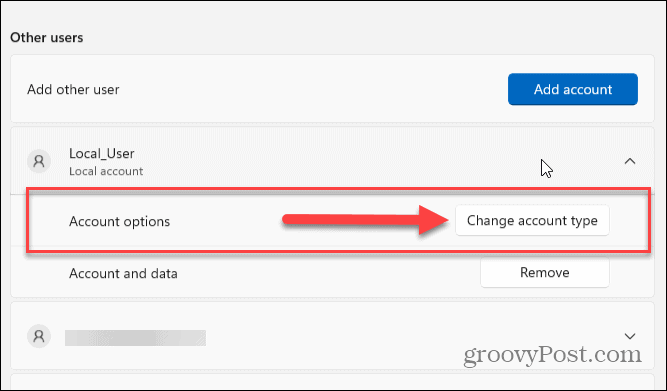
Aparecerá una pantalla de diálogo Cambiar tipo de cuenta. Utilice el menú desplegable en "Tipo de cuenta" para cambiarlo a Administrador.
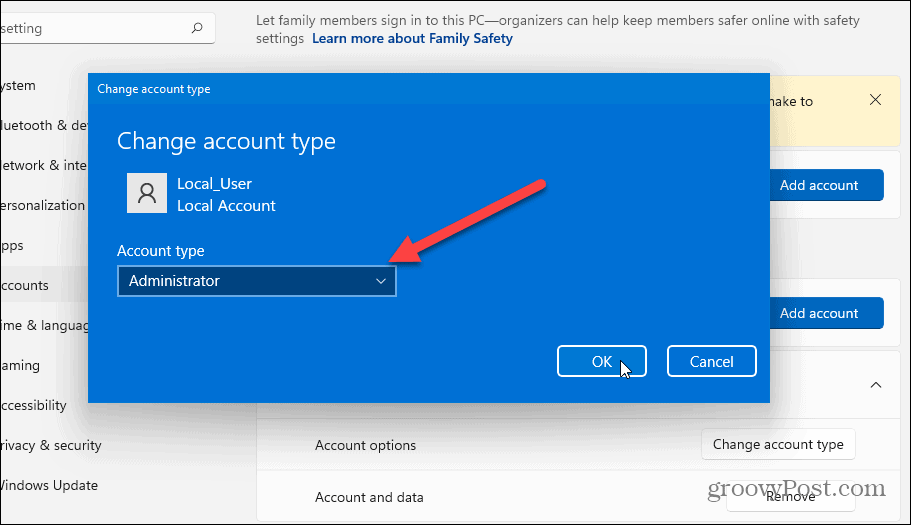
Resumiendo
Tener una cuenta de usuario local evita tener que crear una cuenta de Microsoft. Eso asegura que su configuración y archivos solo estarán disponibles localmente en la máquina para una experiencia más privada. Sin embargo, tenga en cuenta que esos elementos no se sincronizarán con sus otras máquinas sin usar una cuenta de Microsoft.
Y si no ha actualizado su PC, consulte nuestro artículo sobre creando un usuario local en Windows 10. Además, en relación con la seguridad, lea sobre hacer que Windows 11 solo instale aplicaciones de Microsoft Store.
Cómo borrar la caché, las cookies y el historial de navegación de Google Chrome
Chrome hace un excelente trabajo al almacenar su historial de navegación, caché y cookies para optimizar el rendimiento de su navegador en línea. El suyo es cómo ...
Coincidencia de precios en la tienda: cómo obtener precios en línea mientras compra en la tienda
Comprar en la tienda no significa que deba pagar precios más altos. Gracias a las garantías de igualación de precios, puede obtener descuentos en línea mientras compra en ...
Cómo regalar una suscripción a Disney Plus con una tarjeta de regalo digital
Si ha estado disfrutando de Disney Plus y desea compartirlo con otros, aquí le mostramos cómo comprar una suscripción de regalo de Disney + por ...
Su guía para compartir documentos en Documentos, Hojas de cálculo y Presentaciones de Google
Puede colaborar fácilmente con las aplicaciones web de Google. Aquí está su guía para compartir en Documentos, Hojas de cálculo y Presentaciones de Google con los permisos ...